1: 第1步:检查你的电脑有哪些显卡
这很简单,打开终端,粘贴下面的命令就行了。
lspci -k | grep -A 2 -i "VGA"2:首先查看当前电脑默认使用的Gpu(显卡)
点击右上角的开关按钮,选择“关于这台计算机”.
或则在系统设置中,选择“详细信息”
其中会显示cpu型号和显卡型号,看看显卡型号是不是和自己电脑上的独立显卡一样3:如果不一样,而且需要选择独立显卡的话,安装Nvidia专有显卡驱动
Ubuntu自带了为Nvidia显卡开发的开源Nouveau驱动。这个Nouveau驱动是包含在Linux内核中的。但是它不支持3D加速。为了获得最佳图形性能,我们用software-properties-gtk这个程序来安装专有的Nvidia显卡驱动。在终端里输入下面的命令打开software-properties-gtk。
software-properties-gtk这将打开软件与更新窗口。点击额外驱动标签。你可以看见Ubuntu默认为Nvidia显卡启用了Nouveau开源驱动,并且列出了可以安装的专有显卡驱动。
一般我们可以安装最高版本的专有显卡驱动。也可以在终端里输入下面的命令来查看哪一个专有驱动是推荐安装的。
sudo ubuntu-drivers devices可以看见,在我的电脑上,nvidia-352是推荐安装的驱动。所以我在终端里输入下面的命令安装这个驱动。
sudo apt-get install nvidia-352专有驱动安装后,重新打开软件与更新窗口。你应该可以发现Ubuntu自动选择了新安装的专有驱动。如果没有的话,则选择刚安装好的专有驱动,再点击右下角的应用更改按钮。
第4步:切换到Nvidia显卡
为Nvidia显卡选择了专有驱动后,你可能需要重启电脑来启用Nvidia的prime支持。如果不支持prime,你会发现如下消息。
Message: PRIME: is it supported? no重启电脑后,在Unity的Dash中打开Nvidia X Server Settings (Nvidia X服务器设置)窗口。也可以在终端里输入下面的命令打开。
nvidia-settings在左侧栏选择PRIME Profiles标签,然后在右边的窗口中选择Nvidia显卡。再次打开系统设置 > 细节窗口,你会发现Ubuntu正在使用Nvidia显卡。
这样就可以讲显卡设置为了对应的独立显卡了,如果要切换回Intel集成显卡,在PRIME Profiles里选择Intel就行了。









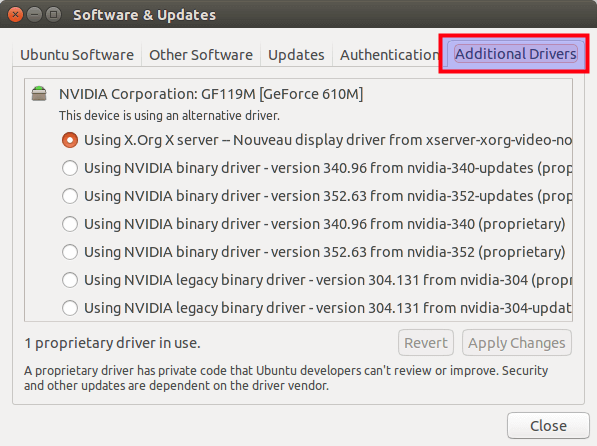
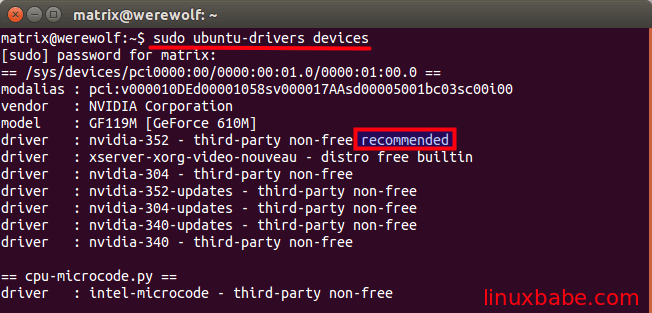
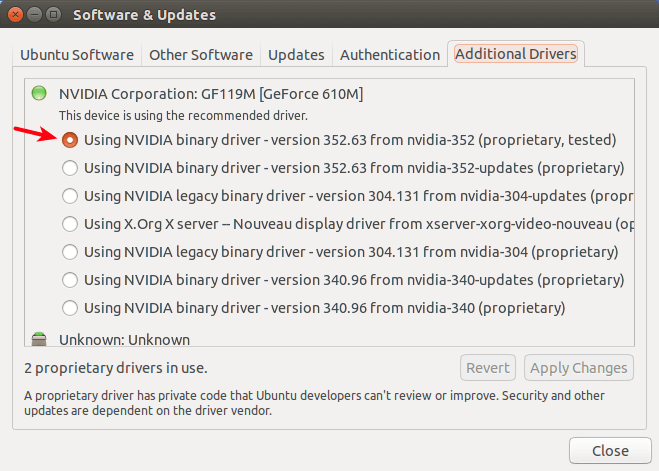
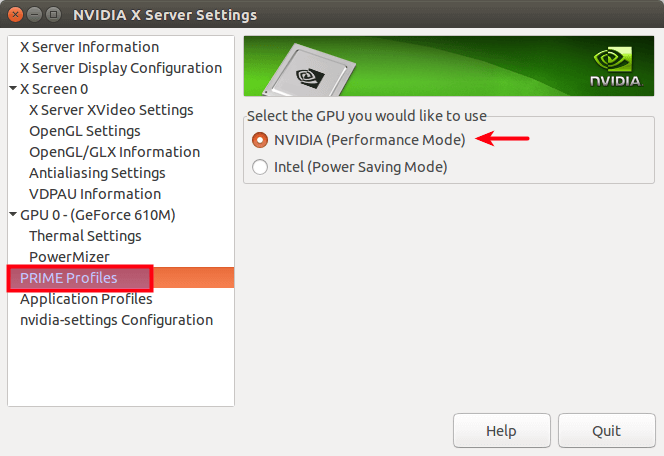
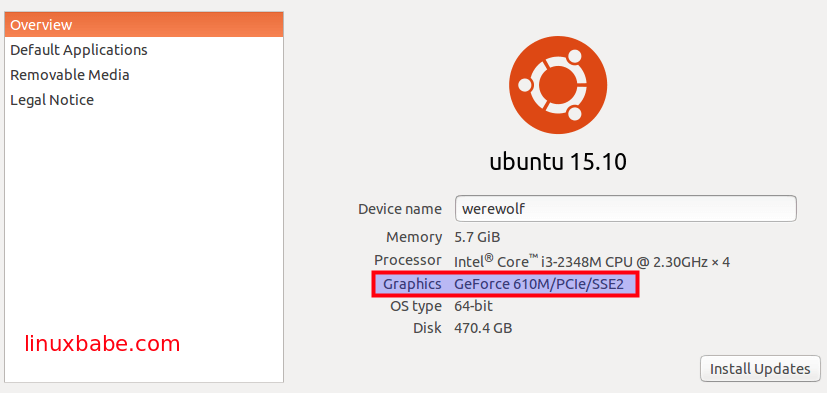
















 1679
1679

 被折叠的 条评论
为什么被折叠?
被折叠的 条评论
为什么被折叠?








